- 2022-08-30 发布 |
- 37.5 KB |
- 6页
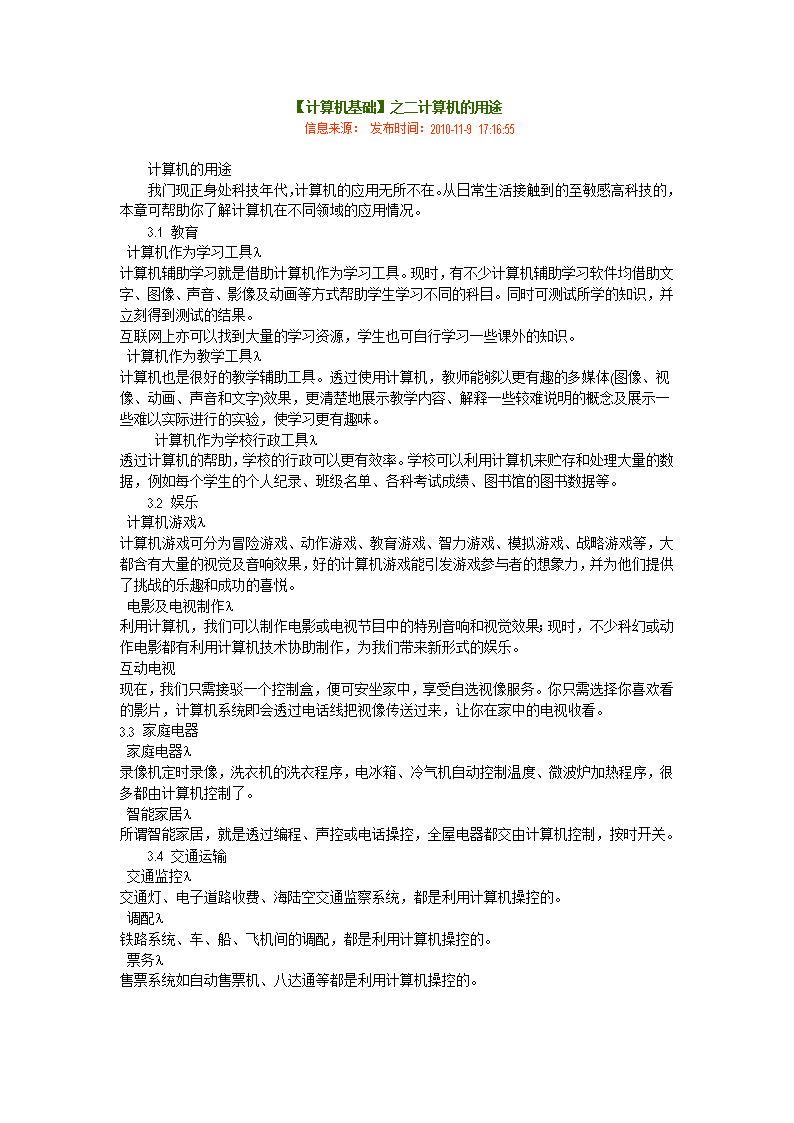

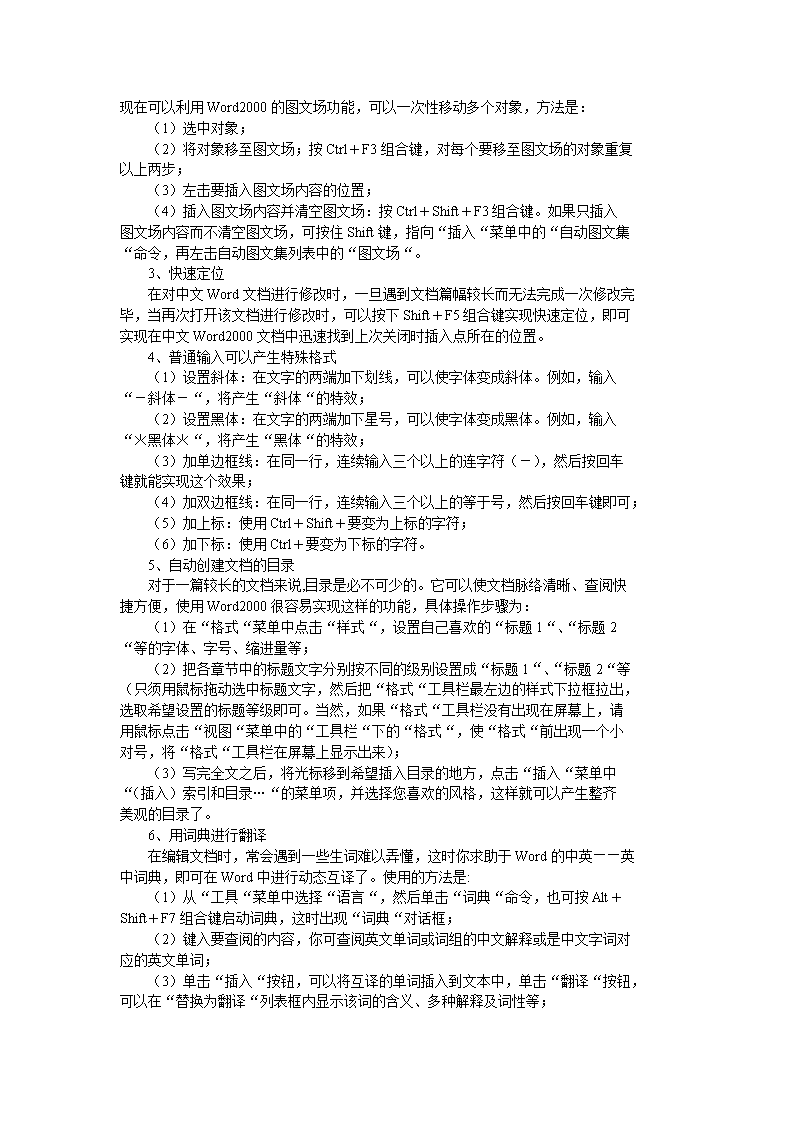
申明敬告: 本站不保证该用户上传的文档完整性,不预览、不比对内容而直接下载产生的反悔问题本站不予受理。
文档介绍
计算机基础21648
【计算机基础】之二计算机的用途信息来源:发布时间:2010-11-917:16:55 计算机的用途我门现正身处科技年代,计算机的应用无所不在。从日常生活接触到的至敏感高科技的,本章可帮助你了解计算机在不同领域的应用情况。3.1教育计算机作为学习工具l计算机辅助学习就是借助计算机作为学习工具。现时,有不少计算机辅助学习软件均借助文字、图像、声音、影像及动画等方式帮助学生学习不同的科目。同时可测试所学的知识,并立刻得到测试的结果。互联网上亦可以找到大量的学习资源,学生也可自行学习一些课外的知识。计算机作为教学工具l计算机也是很好的教学辅助工具。透过使用计算机,教师能够以更有趣的多媒体(图像、视像、动画、声音和文字)效果,更清楚地展示教学内容、解释一些较难说明的概念及展示一些难以实际进行的实验,使学习更有趣味。计算机作为学校行政工具l透过计算机的帮助,学校的行政可以更有效率。学校可以利用计算机来贮存和处理大量的数据,例如每个学生的个人纪录、班级名单、各科考试成绩、图书馆的图书数据等。3.2娱乐计算机游戏l计算机游戏可分为冒险游戏、动作游戏、教育游戏、智力游戏、模拟游戏、战略游戏等,大都含有大量的视觉及音响效果,好的计算机游戏能引发游戏参与者的想象力,并为他们提供了挑战的乐趣和成功的喜悦。电影及电视制作l利用计算机,我们可以制作电影或电视节目中的特别音响和视觉效果;现时,不少科幻或动作电影都有利用计算机技术协助制作,为我们带来新形式的娱乐。互动电视现在,我们只需接驳一个控制盒,便可安坐家中,享受自选视像服务。你只需选择你喜欢看的影片,计算机系统即会透过电话线把视像传送过来,让你在家中的电视收看。3.3家庭电器家庭电器l录像机定时录像,洗衣机的洗衣程序,电冰箱、冷气机自动控制温度、微波炉加热程序,很多都由计算机控制了。智能家居l所谓智能家居,就是透过编程、声控或电话操控,全屋电器都交由计算机控制,按时开关。3.4交通运输交通监控l交通灯、电子道路收费、海陆空交通监察系统,都是利用计算机操控的。调配l铁路系统、车、船、飞机间的调配,都是利用计算机操控的。票务l售票系统如自动售票机、八达通等都是利用计算机操控的。\n3.5通讯电话l大部分国家的电话系统已计算机化了,进一步改良了音质、线路、电话机楼之工作环境。电子邮件l电子邮件软件可以让人们在计算机网络上收发讯息。它是一种快捷、经济而方便的讯息传递方法。实时交流l进行网上游戏、聊天室、ICQ、网络电话、视像会议等。而视像会议更可以让人透过计算机网络与其它人作面对面的通话。3.6商业金融业l金融机构各分行的运作及纪录,都靠计算机联系,你可以利用自动柜员机存款、提款或转账,现在你更可以利用电话、电视或计算机,连接银行的计算机系统,从而1.查询胀户余额;2.进行转胀;3.取得财经信息。销售业l百货公司及超级市场利用计算机化的销售点终端机,读取货物的数据(名称和价格),打印发票,控制存货,系统并连接各销售点终端机,控制存货水平及订货数量。服务业l很多服务业都开始利用计算机改善效率,酒店可利用计算机及互联网预订房间,酒楼用计算机落单及结账,旅行社利用计算机为客户预订机票酒店等,购物公司利用互联网作购物服务等。3.7办公室应用办公室自动化是利用计算机化设备来处理办公室的工作。以下各类应用软件,是一般自动化的办公室内经常使用的:l文书处理软件文书处理软件可用作建立、编辑、校对、格式化及打印文件。电子表格l电子表格软件可以进行计算、分析数据,以及展示数据。数据库l数据库软件可作贮存、整理及更新大量的资料。简报软件l简报软件可以在会议中向出席者显示报告或介绍数据。 1、方便快捷选择字体 为了达到快速选择字体的目的,将常用字体以按钮形式设置在工具栏上。首先在中文Word2000菜单中选择“工具栏选项中的“自定义命令,进入“自定义编辑“界面,然后在“自定义编辑“界面中选择命令卡,并移动光标条到类别栏中的“字体项“,在“字体项“有字体,此时就可以通过使用鼠标直接将相应的字体拖曳到工具栏上,直到将需要的字体都设置到工具栏中。 2、一次同时移动多个对象 以往要移动多个对象时,总要重复地对他们进行选择、剪切、粘贴等多项操作,\n现在可以利用Word2000的图文场功能,可以一次性移动多个对象,方法是: (1)选中对象; (2)将对象移至图文场;按Ctrl+F3组合键,对每个要移至图文场的对象重复以上两步; (3)左击要插入图文场内容的位置; (4)插入图文场内容并清空图文场:按Ctrl+Shift+F3组合键。如果只插入图文场内容而不清空图文场,可按住Shift键,指向“插入“菜单中的“自动图文集“命令,再左击自动图文集列表中的“图文场“。 3、快速定位 在对中文Word文档进行修改时,一旦遇到文档篇幅较长而无法完成一次修改完毕,当再次打开该文档进行修改时,可以按下Shift+F5组合键实现快速定位,即可实现在中文Word2000文档中迅速找到上次关闭时插入点所在的位置。 4、普通输入可以产生特殊格式 (1)设置斜体:在文字的两端加下划线,可以使字体变成斜体。例如,输入“-斜体-“,将产生“斜体“的特效; (2)设置黑体:在文字的两端加下星号,可以使字体变成黑体。例如,输入“*黑体*“,将产生“黑体“的特效; (3)加单边框线:在同一行,连续输入三个以上的连字符(-),然后按回车键就能实现这个效果; (4)加双边框线:在同一行,连续输入三个以上的等于号,然后按回车键即可; (5)加上标:使用Ctrl+Shift+要变为上标的字符; (6)加下标:使用Ctrl+要变为下标的字符。 5、自动创建文档的目录 对于一篇较长的文档来说,目录是必不可少的。它可以使文档脉络清晰、查阅快捷方便,使用Word2000很容易实现这样的功能,具体操作步骤为: (1)在“格式“菜单中点击“样式“,设置自己喜欢的“标题1“、“标题2“等的字体、字号、缩进量等; (2)把各章节中的标题文字分别按不同的级别设置成“标题1“、“标题2“等(只须用鼠标拖动选中标题文字,然后把“格式“工具栏最左边的样式下拉框拉出,选取希望设置的标题等级即可。当然,如果“格式“工具栏没有出现在屏幕上,请用鼠标点击“视图“菜单中的“工具栏“下的“格式“,使“格式“前出现一个小对号,将“格式“工具栏在屏幕上显示出来); (3)写完全文之后,将光标移到希望插入目录的地方,点击“插入“菜单中“(插入)索引和目录…“的菜单项,并选择您喜欢的风格,这样就可以产生整齐美观的目录了。 6、用词典进行翻译 在编辑文档时,常会遇到一些生词难以弄懂,这时你求助于Word的中英——英中词典,即可在Word中进行动态互译了。使用的方法是: (1)从“工具“菜单中选择“语言“,然后单击“词典“命令,也可按Alt+Shift+F7组合键启动词典,这时出现“词典“对话框; (2)键入要查阅的内容,你可查阅英文单词或词组的中文解释或是中文字词对应的英文单词; (3)单击“插入“按钮,可以将互译的单词插入到文本中,单击“翻译“按钮,可以在“替换为翻译“列表框内显示该词的含义、多种解释及词性等;\n (4)在“查阅“列表框内单击其中单词,右边会自动显出相应的翻译结果。 7、文档动态效果的实现 在Word2000文档中使用动态文字能使文档更为生动,增强文档的视觉效果。为2004-9-2421:20回复铁亦心9位粉丝4楼文字添加动态效果的方法是: (1)选定要添加动态效果的文字; (2)单击“格式“菜单中的“字体“项打开字体对话框,然后单击“动态效果“选项框; (3)在动态效果“框中单击所需效果(如赤水情深、礼花绽放、七彩霓虹、闪烁背景等),然后单击“确定“按钮即可。若要取消动态效果,可单击“动态效果“框中的“无“选项。 8、WORD中“替换字体“功能的实现 Word专门向广大用户提供了一项非常实用的“替换字体“功能,它允许用户将文档中所包含的、本计算机内没有安装的字体转换成计算机内某种相似的字体,从而解决了因不同计算机上安装的字体不同而造成的Word文档兼容性问题,具体实现办法如下: (1)单击“文件“菜单的“打开“命令,将包含有无效字体(即本计算机没有安装的字体)的文档调入内存,此时文档中那些无效字体将显示为系统默认的宋体; (2)单击“工具“菜单的“选项“命令,系统弹出“选项“对话框; (3)在“选项“对话框中单击“兼容性“标签; (4)单击“替换字体“按钮,若该文档中不存在无效字体,则系统就会弹出“Word不需要进行字体替换,文档中的所有字体都是有效的“的提示,否则将会弹出“替换字体“对话框,要求用户进行字体替换工作; (5)“替换字体“对话框的“文档所缺字体“框中将显示出所有本篇文档中使用了,而该计算机上又没有安装的字体,并将同时显示出Word缺省的替换字体(系统缺省的替换字体一般多为宋体); (6)从“文档所缺字体“框中选择某种无效的字体(如“微软简楷体“); (7)单击“替换字体“下拉框,从本计算机上所有已安装的字体中选择某种用以替换“微软简楷体“的字体,如“楷体“,这样即可令Word用“楷体“来代替“微软简楷体“进行显示及打印; (8)采用同样方法将本篇文档中无效的字体都替换为相似的字体 9、利用“打印到文件“功能输出文档 如果你的计算机没有连接打印机,但是你想用来打印的计算机又没有安装WORD,这时我们可以用WORD2000的“打印到文件“功能很好地输出文档,具体实现步骤为: (1)打开已经编辑好的WORD文档,如test.doc; (2)单击“文件“菜单中的“打印“命令,屏幕上出现打印对话框;\n (3)选择对话框中的“打印到文件“复选按钮,屏幕上将显示“打印输出到文件“对话框; (4)在对话框中输入文件存放的位置和文件名,如c:\\test.prn; (5)将test.prn复制到软盘中,然后将该软盘插入带有打印机的计算机中,在DOS提示符下输入下述命令:c:\\copya:\\test.prnprn/b,这样即可将编辑好的test.doc原样打印出来。 10、为文档设置密码 设置密码的方法: (1)单击“文件“菜单的“另存为“菜单项打开“另存为“对话框; (2)在“文件“框中输入欲赋赋予文档的新文件名; (3)单击“选项“按钮,打开有“保存“选项卡的“保存“对话框 (4)往“打开权限密码“文本框中输入密码。密码区分大小写,并且最多只能有15个字符,这些字符可以是字母、数字或符号。每输入一个密码字符,文本框内就会显示一个星号; (5)单击“确定“按钮,打开“确认密码“对话框,往“请再键入一遍打开权限密码“框中再输入一遍密码,以确保无误; (6)单击“确定“按钮返回“另存为“对话框; (7)单击“保存“按钮保存文件。电脑在为我们提供诸多方便的同时,也为我们的身体埋下健康隐患。除了已经广为流行的鼠标手、颈椎病、近视眼等,现在又一轮新的“电脑病”开始四处传播,如失写症(经常使用电脑拼写导致的提笔忘字)、上网忧郁症、中枢神经失调等。面对电脑易得病不久前,在网上进行了一项针对IT人健康状况的调查,结果显示,IT从业人员普遍存在工作时间过长、休息时间不足的现象。IT从业人员每天工作8小时以上者高达77.8%,每天工作11小时以上者比例竟有22.5%。另外,中国IT从业者中有64.3%的人,每天面对电脑的时间在8小时以上。在每日工作11小时以上的人群中,56.6%的人每天面对电脑的时间达9小时以上。调查结果显示,82.8%的IT人每天业余时间在8小时以下,在这短暂的业余时间里,留给睡眠的时间更少。长时间操作电脑,容易导致视疲劳、肌腱炎、皮肤病变、胃病甚至颈椎病。这些病症发病周期长、隐蔽性高,患者经常自己不知道,或者知道自己有病,却因不太严重,常常不予重视。其实,这种无症状的“沉默”疾病比有症状的疾病后果更严重、更危险。\n要避免这些病痛的骚扰,就要多运动和调节饮食。首先,操作电脑要保持正确的坐姿,上臂与小臂成直角,身体与椅子成直角,眼睛与屏幕中心成下45度角,眼睛与屏幕的距离应在40~50厘米。养成经常远眺的习惯,经常做眼保健操,保证充足的睡眠。其次,连续操作电脑1小时,应该休息10分钟左右,并活动手脚和躯干。养成正确操作电脑的姿态和指法,要保持手腕自然松弛,不要图舒服把手腕搭放在操作台的边缘,长时间工作后应活动活动手腕,使之放松。最后,不要边吃东西边操作电脑,用完电脑后要先洗手再吃东西,以避免传播疾病。长期使用电脑的从业人员,经常会感觉到眼睛不适,最常见的症状是眼睛疲劳(困倦、眼皮或前额沉重)。其他的症状如,眼睛刺激感(红眼、流泪、干涩)、注意力不容易集中等。显示器在给人们的工作、学习和沟通交流带来便利的同时,也对人的身体健康构成了新的挑战,许多电脑病都与显示器有关。实际上,显示器和电视机一样,长期面对劣质显示器,不仅会大大损伤视力,甚至还会导致各种各样的疾病。电脑辐射污染会影响人体的循环系统、免疫、生殖和代谢功能,严重的还会诱发癌症、并会加速人体的癌细胞增殖。`2、影响人们的生殖系统主要表现为男子精子质量降低,孕妇发生自然流产和胎儿畸形等。2.}N3、影响人们的心血管系统表现为心悸、失眠,部分女性经期紊乱、心动过缓、心搏血量减少、窦性心率不齐、白细胞减少、免疫功能下降等。5S4、对人们的视觉系统有不良影响由于眼睛属于人体对电磁辐射的敏感器官,过高的电磁辐射污染还会对视觉系统造成影响。主要表现为视力下降,引起白内障等。Zc=查看更多